
Organização! Sem dúvida, esta é a palavra da vez!
Antigamente era muito mais fácil. Quando o ano novo chegava, as papelarias eram um dos estabelecimentos mais procurados. Com certeza o principal motivo para isso era a procura de agendas, blocos de anotações e calendários : ) Hoje, esse cenário mudou! Desde que a tecnologia passou a fazer parte do nosso cotidiano. Agora qualquer smartphone é capaz de armazenar e organizar essas informações.
Com tantas informações vindo em nossa direção, resolvi fazer este artigo para a Série Organize Sua Vida Digital. Aqui você vai aprender 7 dicas para organizar sua vida digital com o iPhone, iPad e Mac. Vamos lá?
Dica #1: Utilize a Nuvem!
Em resumo, Nuvem é o espaço que você possui em servidores na internet. Com ela você pode guardar suas informações pessoais independente se você está utilizando um computador, tablet ou smartphone.
Se você utiliza o iPhone, iPad e Mac te indico 3 dos melhores serviços disponíveis no mercado, na minha opinião, claro : )
iCloud
Gosto muito do iCloud pelas funcionalidades oferecidas pela Apple. Com ele é possível sincronizar contatos, calendários, lembretes e email, além de arquivos através do recém lançado iCloud Drive, em qualquer dos dispositivos Apple.
Google
Quando você utiliza um [email protected], o Google te oferece serviços de sincronização de dados. Dentre, os principais, está o Google Drive, uma espécie de pendrive online.
Dropbox
Esse é um serviço para quem deseja ter acesso rápido a arquivos. Muito recomendado e fácil de usar.

Como Utilizar a Nuvem no Mac, iPad e iPhone
Para utilizar a Nuvem no Mac, iPad e iPhone é preciso configurá-la. Abaixo você aprenderá como fazer isso no Mac e no iOS, sistema operacional do iPad e iPhone.
Mac
No Mac, clique no menu Apple > Preferências do Sistema > Contas de Internet


iPad e iPhone
No iPhone e iPad, toque em Ajustes > Mail, Contatos e Calendários
![[Importante] 5 Dicas Para Manter Seu iPhone Seguro](data:image/svg+xml;base64,PHN2ZyB4bWxucz0iaHR0cDovL3d3dy53My5vcmcvMjAwMC9zdmciIHdpZHRoPSIyNjgiIGhlaWdodD0iNTU4IiB2aWV3Qm94PSIwIDAgMjY4IDU1OCI+PHJlY3Qgd2lkdGg9IjEwMCUiIGhlaWdodD0iMTAwJSIgc3R5bGU9ImZpbGw6I2NmZDRkYjtmaWxsLW9wYWNpdHk6IDAuMTsiLz48L3N2Zz4=)

Dica #2: Faça Check Lists

Com tantas tarefas no decorrer do dia criar listas é preciso. Mas não basta somente ter uma lista, também é importante ter um bom aplicativo para gerencia-las.
Todo os aparelhos da Apple possuem uma versão do Lembretes, aplicativo para gerenciamento de tarefas. Como o “Lembretes” está sincronizado com o iCloud, todas as tarefas criadas no iPhone, automaticamente aparecerão no iPad e Mac, e vice-versa.
O recurso que eu mais gosto nesse app é sua Geo-localização, que me permite configurá-lo para lembrar de passar na padaria antes de chegar em casa por exemplo.
Se você tem dúvida no uso desse tipo de App não se preocupe, recentemente fiz um vídeo ensinando como utilizá-lo:
Você também pode utilizar outros apps como o Wunderlist ou Trello, que permitem o compartilhamento de tarefas com outras pessoas.
Dica #3: Gerencie Seus Arquivos
Muitas pessoas me perguntam: Como organizar arquivos no iPad e iPhone? E essa é uma boa pergunta!
Primeiro é preciso entender que, embora o iPad e iPhone tenham excelentes recursos, ainda NÃO são computadores. Com isso, nós usuários encontramos algumas limitações, e a dificuldade de gerenciar arquivos é uma delas.
Para esclarecer, prefiro partir do principio que o iPad e iPhone são extensões do meu computador, seja ele Mac ou Windows.
![[Guia Prático] 7 Dicas Para Organizar Sua Vida Digital Com o iPhone, iPad e Mac](data:image/svg+xml;base64,PHN2ZyB4bWxucz0iaHR0cDovL3d3dy53My5vcmcvMjAwMC9zdmciIHdpZHRoPSIyNTYiIGhlaWdodD0iMjU2IiB2aWV3Qm94PSIwIDAgMjU2IDI1NiI+PHJlY3Qgd2lkdGg9IjEwMCUiIGhlaWdodD0iMTAwJSIgc3R5bGU9ImZpbGw6I2NmZDRkYjtmaWxsLW9wYWNpdHk6IDAuMTsiLz48L3N2Zz4=)
Quando desejo abrir um arquivo preciso ter um aplicativo compatível com o formato do arquivo, nem que seja só para visualização.
Por exemplo: se eu quero abrir um arquivo de texto, precisarei ter um editor de texto que reconheça o formato .DOC. Neste caso posso utilizar, o Docs To Go, Pages ou o Word recém lançado pela Microsoft.
Agora que sabemos como ler arquivos no iPad e iPhone, fica mais fácil gerenciá-los.
Para organizar arquivos no iPad, iPhone e Mac, recomendo a utilização de aplicativos que funcionem na nuvem:
- DropBox
- Google Drive
- iCloud
Você também pode transferir seus arquivos através do iTunes. No vídeo abaixo você aprenderá como fazer…
Dica #4: Capture e Direcione Informações
Este é o pilar da organização pessoal. Se ao recebermos a informação e direcionados para o destino correto, fica muito mais fácil de localiza-la depois.
Talvez o aplicativo mais famoso utilizado para esta finalidade seja o Evernote, porém há outras boas opções no mercado, como Microsoft OneNote.
Direcione Seus Emails
Talvez a maior porta de entrada de dados seja seu cliente de email. Por isso é muito importante você direcionar suas novas mensagens para caixas personalizadas.
Por exemplo: Se você recebe um email do departamento de RH da sua empresa, é possível criar uma pasta RH e inserir este email lá para futuras consultas. Neste artigo você vai aprender como : )

Importe as Fotos e Filmes do iPhone para o Mac
Com o iPhone é muito fácil tirar fotos, basta tira-lo do bolso/bolsa posicionar a câmera e pronto, já temos uma nova imagem no Rolo da Câmera.
Como é muito comum enchermos a memória do aparelho. Precisamos “Esvaziar” o iPhone pelo menos uma vez por semana. Inclusive escrevi um artigo ensinando como transferir Fotos do iPad e iPhone para o Computador.
Dica #5: Utilize Um Aplicativo de Mapa Mental
Lidamos com tanta informação que as vezes fica difícil ordenar as idéias. Por este motivo eu não posso deixar de recomendar um aplicativo de Mapa Mental. No meu caso eu utilizo o SimpleMind, que além de oferecer excelentes recursos é muito fácil de utilizar…
Dica #6: Organize Suas Senhas
Este é um problema comum entre os donos de iPhone, iPad e Mac. Todos os serviços de internet (incluindo o iCloud) exigem que criemos senhas fortes que contenham letras maiúsculas e minúsculas, números e caracteres especiais. Até aqui tudo bem, o problema é que com tantos caracteres especiais, fica difícil lembrar de TODAS as senhas.
Para resolver este problema recomendo duas soluções:
6.1. Crie uma senha padrão
Mudando o final (ou o começo) para os 3 primeiros caracteres do serviço utilizado.
Por exemplo: Suponha que minha senha padrão seja Familia3. Ao configurar uma senha no Facebook ficaria assim Familia3fac ou Familia3sub, no caso do Submarino.
ps. Crie sua senha padrão com pelo menos uma letra maiuscula e um número, assim facilitará sua sua.
6.2 Utilize um aplicativo gerenciador de senhas.
Existem vários aplicativos gerenciadores de senha. Para este fim recomendo o 1Password, que além de ser um aplicativo certificado pela App Store, também é muito bom.
Dica #7: Organize seus contatos
![[Guia Prático] 7 Dicas Para Organizar Sua Vida Digital Com o iPhone, iPad e Mac.](data:image/svg+xml;base64,PHN2ZyB4bWxucz0iaHR0cDovL3d3dy53My5vcmcvMjAwMC9zdmciIHdpZHRoPSIzMDciIGhlaWdodD0iMzA3IiB2aWV3Qm94PSIwIDAgMzA3IDMwNyI+PHJlY3Qgd2lkdGg9IjEwMCUiIGhlaWdodD0iMTAwJSIgc3R5bGU9ImZpbGw6I2NmZDRkYjtmaWxsLW9wYWNpdHk6IDAuMTsiLz48L3N2Zz4=)
E por último, mas não menos importante para quem deseja organizar sua vida digital. Organizar contatos, significa uma série de benefícios como economia na conta de telefone, se considerar que é possível saber qual operadora de celular seu contato possui. Também é possível saber se ele utiliza algum app de mensagens como WhatsApp.
Já escrevi um artigo sobre isso aqui no blog. Clique aqui para ver!
Considerações Finais
Estas são apenas algumas dicas que facilitarão na organização da sua vida digital. Agora, se você sentiu falta de algum item que não mencione, ficarei muito feliz em receber seu contato no meu email > [email protected]
Espero que estas dicas sejam úteis para você : )
Forte abraço e até a próxima!




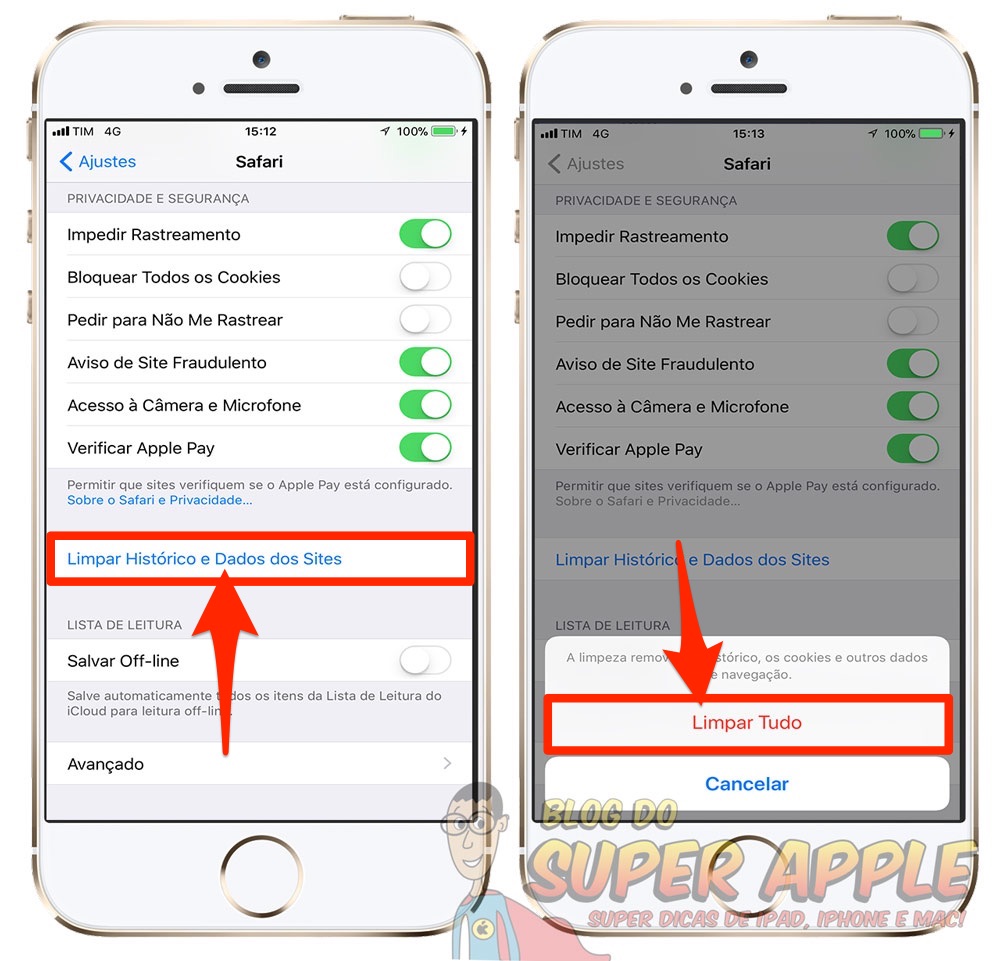
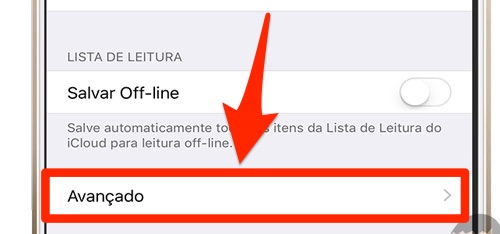




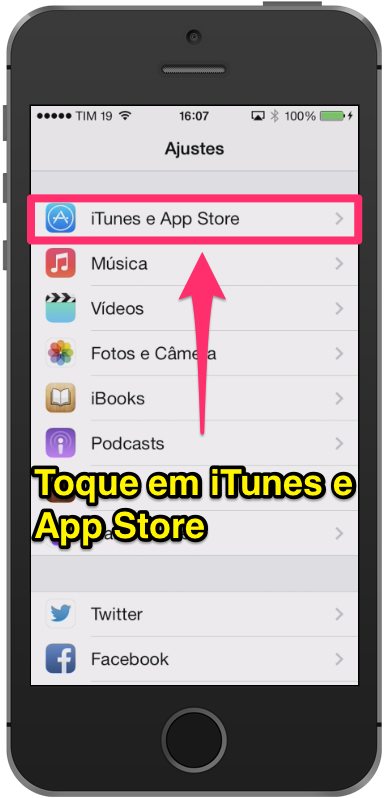

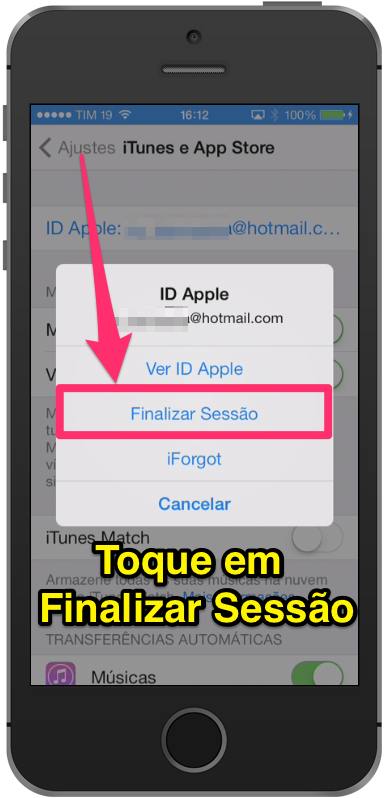
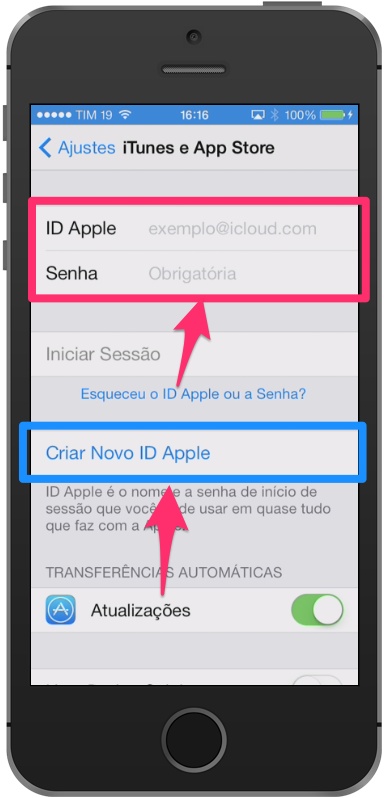






















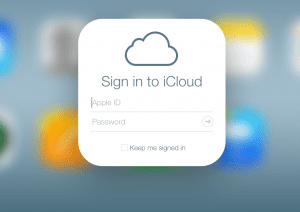




 Eis uma dúvida muito presente no nosso dia-a-dia: Como transferir os livros e PDFs do iPad, iPhone para o computador? Bem, o
Eis uma dúvida muito presente no nosso dia-a-dia: Como transferir os livros e PDFs do iPad, iPhone para o computador? Bem, o 






![[Video] Organize Sua Vida Com o Calendário do Mac e iPhone - Eu Garanto!](http://blogdosuperapple.com.br/wp-content/uploads/2015/02/Video-Organize-Sua-Vida-Com-o-Calendário-do-Mac-e-iPhone-Eu-Garanto-1024x576.jpg)



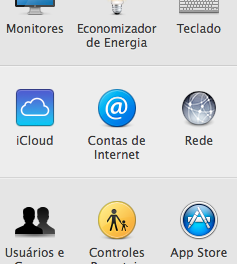
![[Importante] 5 Dicas Para Manter Seu iPhone Seguro](http://blogdosuperapple.com.br/wp-content/uploads/2014/08/Importante-5-Dicas-Para-Manter-Seu-iPhone-Seguro.png)
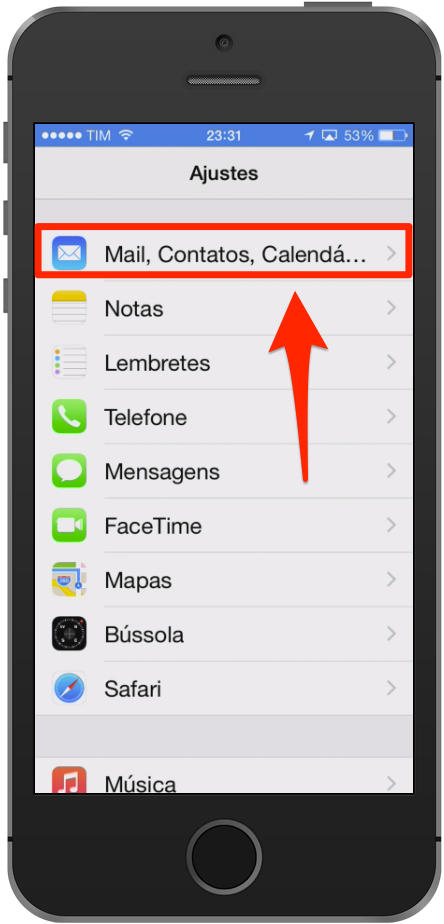
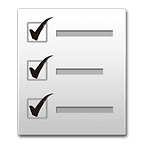

![[Guia Prático] 7 Dicas Para Organizar Sua Vida Digital Com o iPhone, iPad e Mac.](http://blogdosuperapple.com.br/wp-content/uploads/2015/02/Guia-Prático-7-Dicas-Para-Organizar-Sua-Vida-Digital-Com-o-iPhone-iPad-e-Mac.-.png)



